php小编香蕉为您解答Win7安装找不到任何设备驱动程序的问题。在安装Windows 7操作系统时,有时会遇到找不到设备驱动程序的情况,导致无法继续安装。解决这个问题的方法有多种,包括检查硬件设备、更新驱动程序、改变硬件连接等。下面我们将详细介绍这些解决方法,帮助您顺利解决Win7安装找不到设备驱动程序的问题。
Win7安装找不到任何设备驱动程序怎么解决?
1、按Ctrl+Shift+Esc进入Windows任务管理器窗口。
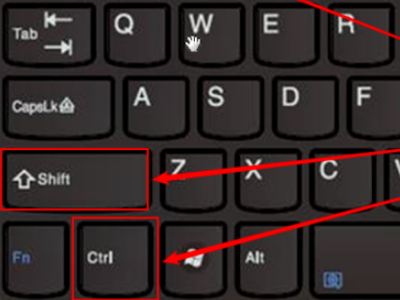
2、在windows任务管理器窗口中切换到服务界面。
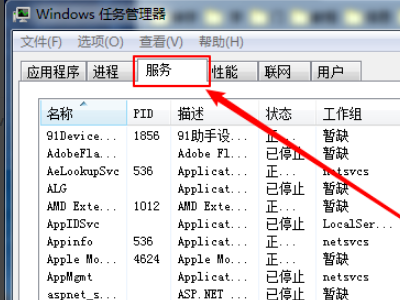
3、在任务管理器服务接口的右下角,左键单击service以进入服务窗口。
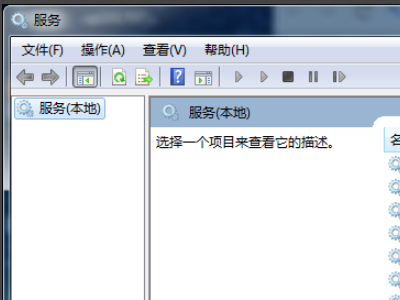
4、在服务窗口中查找VMware授权服务。
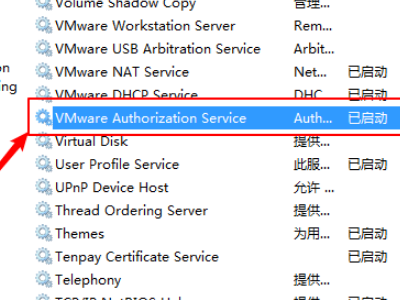
5、如果没有启动VMware授权服务,则启动完成。
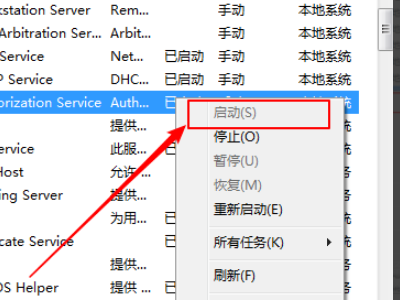
以上是Win7安装找不到任何设备驱动程序怎么解决?的详细内容。更多信息请关注PHP中文网其他相关文章!




